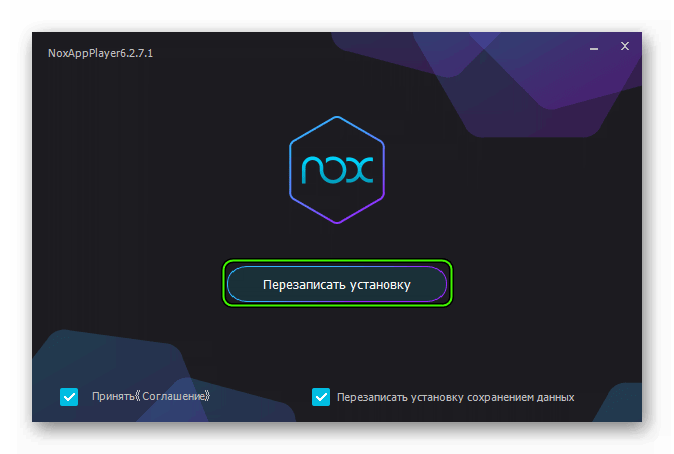- Как установить Nox App Player
- Запуск Nox App Player
- Как изменить версию Андроида в Nox App Player
- Смена версии Андроид
- Заключение
- Как изменить версию Андроида в Nox App Player
- Подробности
- Завершение
- Как пользоваться Nox App Player
- Подробное руководство
- Установка
- Настройка
- Создание учетной записи
- Инсталляция приложений
- Смена версии Android
- Обновление
Как установить Nox App Player
Запускаем установщик, который скачали с нашего сайта. Далее запускается данное окно. В нем если мы нажмем на кнопку «Установить», то программа автоматически установиться, используя настройки по умолчанию. Если нажать на кнопку «Настроить», то можно настроить папку в которую установится эмулятор, а также там можно выбрать настройки установки.
После нажатия на кнопку «Настроить» окно расширяется и появляется дополнительное меню. Ниже описаны все эти функции.
- «Убрать» убирает настройки установки Nox.
- «Принять соглашение» по умолчанию данная галочка автоматически стоит. Без этой галочки Nox App не установится.
- «Ярлык на рабочем столе» с этим я думаю все понятно.
- «Добавить в панель задач» добавляет ярлык запуска эмулятора в панель задач Windows.
- «Автозапуск программы» если поставить данную галочку, то эмулятор андроид будет запускаться после загрузки Windows.
- «Просмотр» открывает окно Windows в котором можно выбрать место в которой будет установлен Nox Player.
- После того как выбрали все опции по своему желанию, нажимаем на «Установить», чтобы продолжить установку эмулятора.
Открывается данное окно, в нем показывается отображается процесс установки. В случае возникновения проблем во время установке, отключите антивирус и повторите попытку.
После того, как установка программы завершится, откроется данное окно. Это значит, что nox app player полностью установлен. Если вы хотите сразу запустить эмулятор nox, то нажмите на кнопку «Пуск».
Запуск Nox App Player
При запуске эмулятора андроид, nox app player будет готовится к первому запуску на вашем компьютере. Надо дождаться когда процесс дойдет до 100%. Пока идет эта загрузка, nox app дает подсказки о своем функционале.
После полной загрузки, откроется окно приветствия, где будут подсказки по его функциям и возможностям, а также настройкам.
Источник
Как изменить версию Андроида в Nox App Player
Как изменить версию Андроида в Nox App Player? Ответ на этот вопрос ищут многие. И действительно, такая функция в эмуляторе есть. Причем она очень полезна. По умолчанию Nox использует Android 7.1 Nougat. Но есть возможность сменить платформу на более старую. И в этой статье мы расскажем все о том, как это сделать. Ничего сложного в самом процессе нет. Итак, начнем.
Смена версии Андроид
Вместе с самим Nox App Player устанавливается специальный менеджер, который служит для настройки эмулятора. Он позволяет сменить графический API, настроить разрешение и выбрать качество картинки. Но также он позволяет сменить тип используемой мобильной платформы.
А ведь именно это нам и нужно. Работа с менеджером довольно проста. От пользователя потребуется только четко следовать инструкциям. Тогда все получится. А вот и сама инструкция с необходимым алгоритмом действий.
- На рабочем столе ищем ярлык с названием «Multi-Drive» и кликаем по нему правой кнопкой мыши.
В появившемся контекстном меню щелкаем по пункту «Запуск от имени администратора».
Откроется главное окно приложения. Здесь в самом низу щелкаем кнопку «Добавить эмулятор».
Выбираем нужную версию Андроида (от 7.1.2 до 4.4.2).
Начнется настройка эмулятора. Затем отобразится список доступных эмуляторов. Нам нужно найти тот, который с выбранной редакцией Андроид и кликнуть на кнопку с изображением стрелки. Она создаст ярлык на рабочем столе.
Вот и все. Теперь ссылка на эмулятор с нужной мобильной платформой находится на рабочем столе. Запускать его нужно при помощи стандартного двойного клика. Теперь проблем с совместимостью приложений не будет. Да и игры будут работать куда лучше.
Заключение
Пришло время подвести итоги, обобщить всю полученную информацию и сделать соответствующие выводы. В рамках данного материала мы поговорили о том, как сменить версию Андроид на Nox App Player. Для этого существует всего один способ.
Алгоритм соответствующих действий подробно описан в нашей инструкции. Однако учтите, что для проведения такой операции требуется последняя версия эмулятора. Так что настоятельно советуем обновить продукт. Иначе ничего не получится.
Источник
Как изменить версию Андроида в Nox App Player
Пользователи данного эмулятора далеко не всегда знают, как изменить версию Андроида в Nox App Player. А ведь это очень важная функция, которая не только повысит производительность программы, но и улучшит совместимость с новыми приложениями и играми для мобильных девайсов. Специально для интересующихся мы подготовили детальную инструкцию.
Подробности
В состав установки Нокс входит отдельный компонент под названием Multi-Drive. Ярлык для его запуска, как правило, находится на рабочем столе. Либо же в каталоге программы, в папке Bin, но уже именованный как MultiPlayerManager.exe.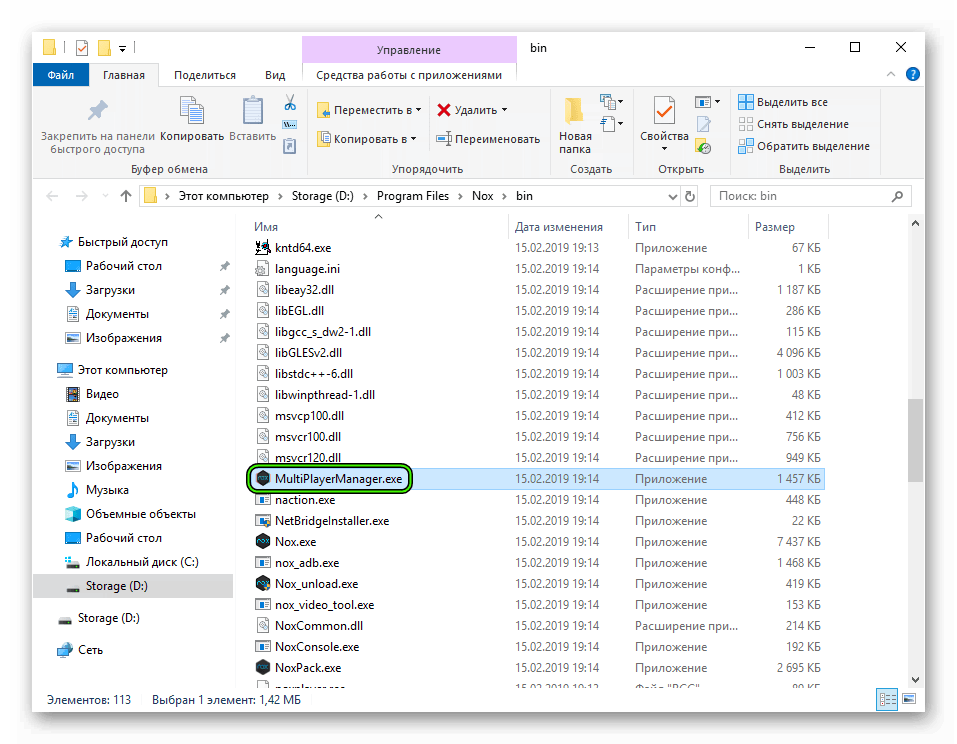
Пойдет настройка эмулятора, которая займет определенное время. Наблюдать за ее процессом можно в окне программы, ход будет отображаться в синей полоске. Спустя несколько минут все завершится.
Завершение
Непосредственно в окошке Multi-Drive нужно кликнуть по пункту создания ярлыка напротив новой графы.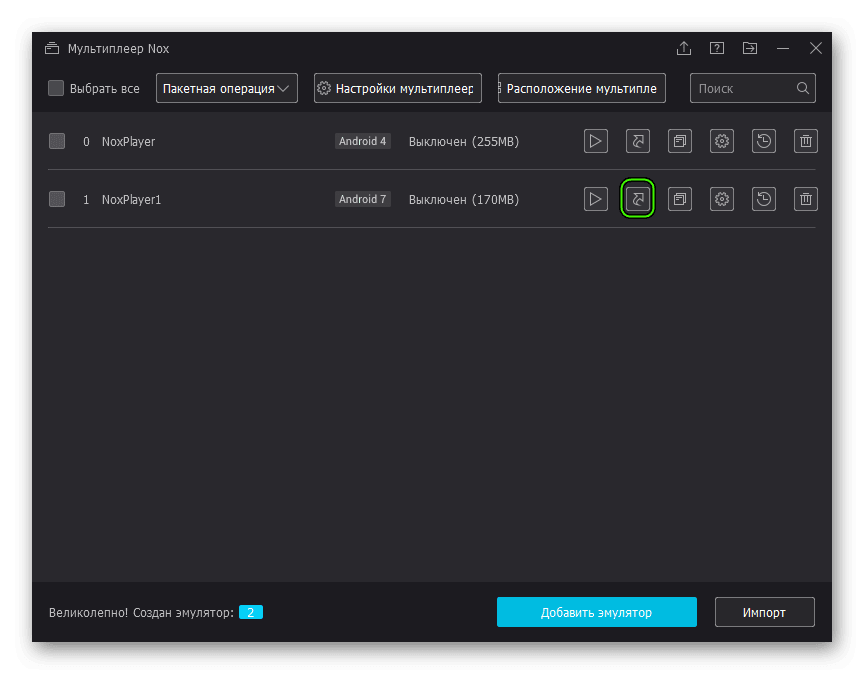
А если вы захотите побольше узнать о возможность компонента Мулти-Драйв, то ознакомьтесь с нашей статьей.
Источник
Как пользоваться Nox App Player
Эмулятор Нокс заинтересует многих владельцев ноутбуков и стационарных компьютеров. Ведь с его помощью становится возможным запуск мобильных приложений и игр, изначально выпущенных для платформы Android. Причем некоторые из них официально недоступны для ПК. Яркий пример – мессенджер WhatsApp, который для Windows и Mac OS работает в очень ограниченном режиме. И таких вот приложений огромное количество. Специально для интересующихся людей мы подготовили подробное руководство, как пользоваться Nox App Player.
Подробное руководство
Статья разделена на шесть глобальных категорий. В первой из них речь пойдет непосредственно о процедуре инсталляции. Затем мы рассмотрим нюансы настройки эмулятора. Следующий пункт – создание учетной записи Google, которая значительно расширит его возможности. Далее, будет разобрана инструкция для инсталляции приложений. Затем мы разберемся с тем, как сменить версию Андроида для Нокс Апп Плеера. А в самом конце – способы обновления программы.
Установка
И начинать мы, разумеется, будем именно с процедуры инсталляции. На всякий случай она будет расписана максимально подробно, специально для не слишком разбирающихся в компьютерах пользователей.
Пошаговое руководство по установке:
- Сначала перейдите на официальный сайт Nox.
- Здесь щелкните ЛКМ по кнопке «Скачать».
- Тогда запустится загрузка установочного файла последней версии эмулятора.
- Откройте nox_setup_vx.x.x.x_full_intl.exe, где (vx.x.x.x – актуальная версия Нокса).
- Отобразится окошко инсталляции. В нем кликните на «Настроить».
- В графе «Расположение» написан каталог, куда будет размещена программа. Чтобы его сменить, вручную введите новый адрес или же нажмите на «Просмотр» и выберите папку через проводник.
- Дальше идут три доступных опции: создание ярлыка на рабочем столе и в панели задач, автозапуск программы.
- Когда процедура настройки будет завершена, щелкните на «Установить».
- Пойдет распаковка файлов, дождитесь ее завершения.
- По завершении процесса нажмите на «Пуск».
Настройка
Когда вы кликните по кнопке пуска, Nox App Player самостоятельно откроется. Первая загрузка может длиться порядка 5 минут (в зависимости от установленной операционной системы и мощности ПК). Когда она завершится, появится окошко с обучением. Оно нам не нужно, поэтому пропускаем. Для этого кликните на Skip tutorial («Пропустить обучение»).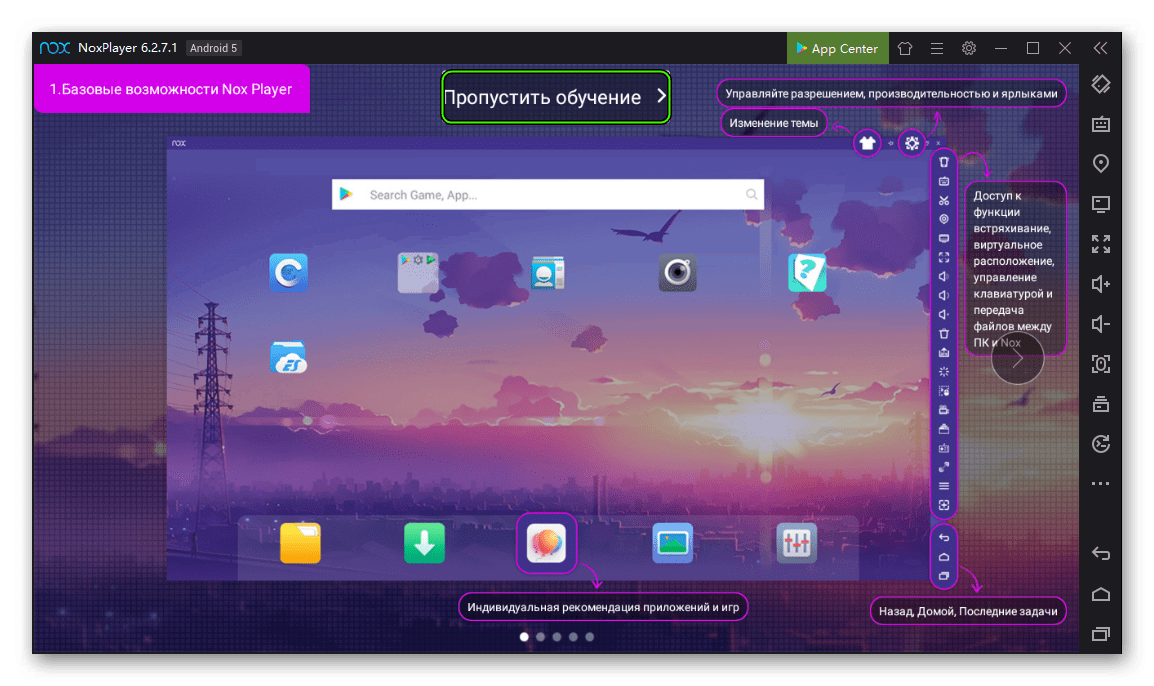
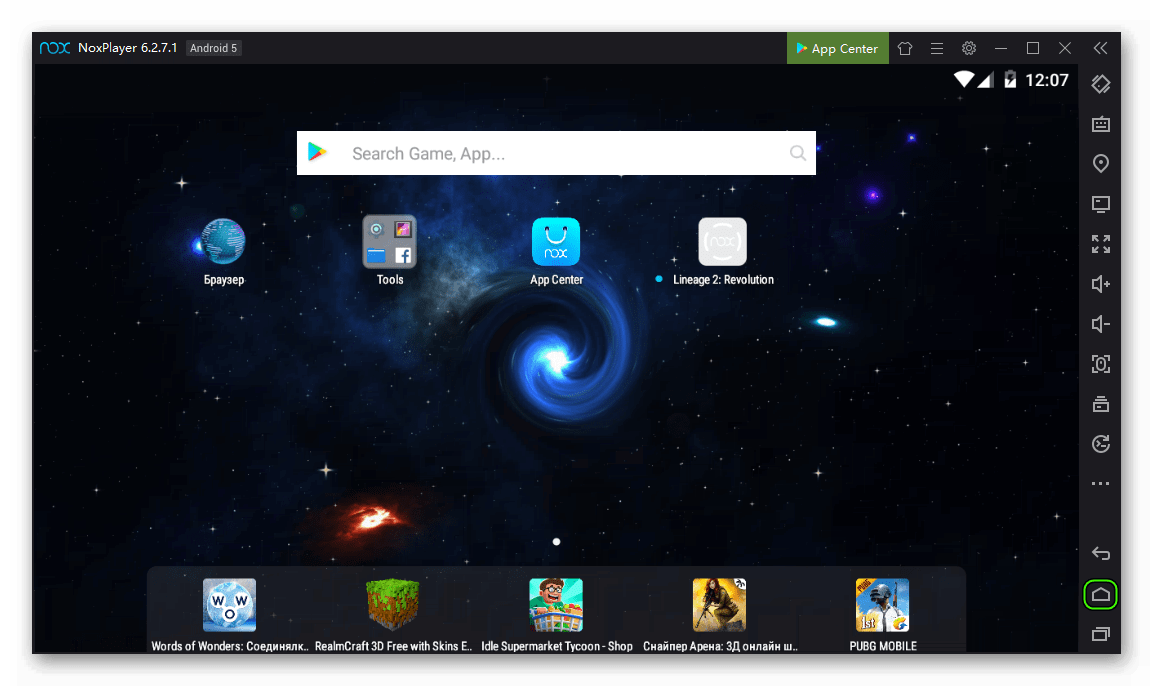
- Сверху окошка Нокса имеется значок в виде шестеренки, нажмите на нее.
- В разделе «Основные» нас интересует только опция «Рут», расширяющая возможности виртуального устройства Android.
- Переходим в «Расширенные».
- Для пункта «Настройки отображения» поставьте «Среднее» или «Высокое», в зависимости от мощности ПК.
- Для «Настройки разрешения» поставьте 1280х1024 или 1920х1080, основываясь на той же логике.
- «Режим рендеринга» трогать изначально не нужно. Но если приложения или игра работают некорректно, то выставьте «Скоростной режим».
- Переходим в «Свойства».
- Тут можно выбрать модель для виртуального устройства, IMEI и мобильный номер.
- Далее, открываем «Интерфейс».
- Здесь меняем опции по своему усмотрению. По их названиям легко со всем разобраться.
- В «Ярлыки» меняются горячие клавиши для управления программой.
- Кликните на «Сохранить изменения».
- Согласитесь с перезагрузкой.
Создание учетной записи
Для доступа к магазину приложений «Play Маркет» и многим другим функциям мобильной платформы Android пользователю необходимо авторизоваться в учетной записи Гугл. А если она отсутствует, то пройти процедуру регистрации. Ознакомиться с ее деталями вы можете в отдельном материале.
Инсталляция приложений
Поскольку авторизация в «учетке» Google уже произведена, то доступна загрузка программ из магазина «Play Маркет». Иконка для его запуска расположена в каталоге Tools, что находится на главном рабочем столе.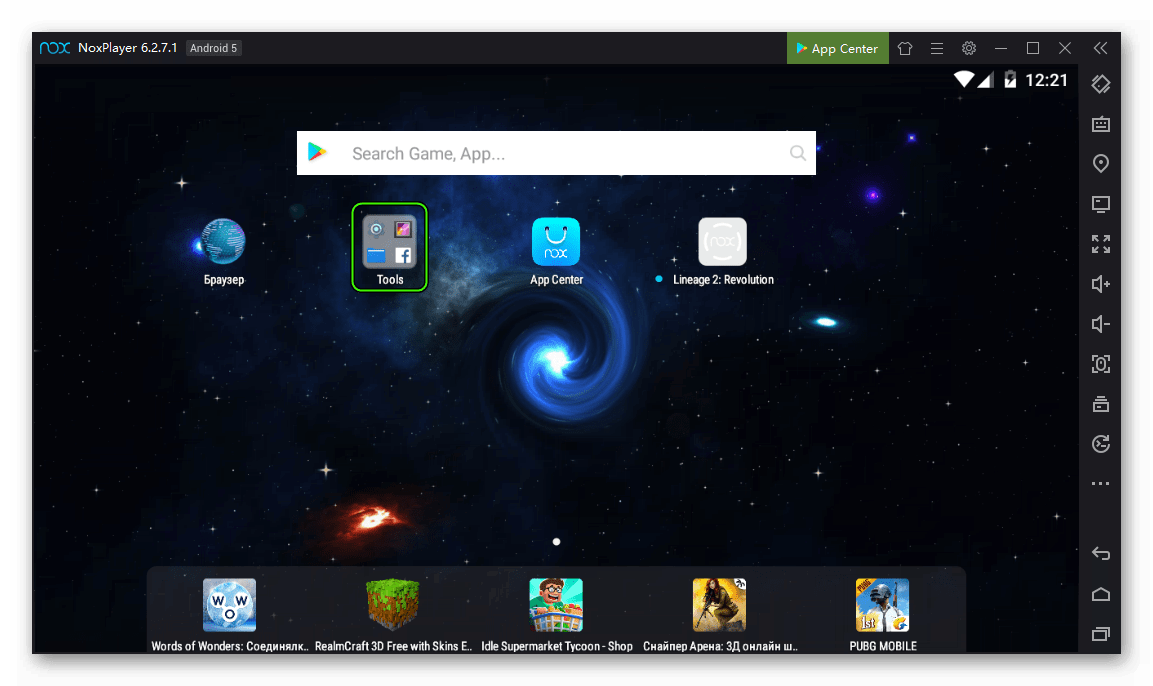
Также возможна инсталляция приложений и игр с помощью apk-файлов. Но про нее вы можете прочитать в тематической статье, где все разобрано максимально подробно. Ознакомьтесь с нашим руководством здесь.
Смена версии Android
Изначально Nox App Player запускает виртуальное устройство под управлением Android версии 4.X или 5.X. Но версию платформы можно обновить вплоть до 7.1.2. Во всех деталях мы рассмотрели данную процедуру в этом материале. А сейчас предлагаем краткую инструкцию:
- Откройте эмулятор на компьютере или ноутбуке.
- Нажмите сочетание клавиш Ctrl + 8.
- В новом окошке кликните по отмеченным иконкам.
Первая прерывает работу Нокса (нужно подтвердить процедуру), а вторая вызывает форму обновления.
- Вызовите смену версии Android, если она доступна.
Обновление
Ну и напоследок мы разберемся со способами обновления Нокс Апп Плеера. Непосредственно через эмулятор данную процедуру вызвать нельзя. Вернее, в его настройках имеется соответствующая кнопка, но ее нажатие открывает официальный сайт. Оттуда пользователю нужно загрузить актуальную версию программы и установить поверх текущей. При этом все его данные и настройки будут сохранены.
Альтернативный вариант – переустановка Nox, предваряемая полной чисткой. Во всех подробностях данные процедуры были разобраны в отдельной статье.
Здесь же мы вкратце рассмотрим основной метод для обновления. Чтобы получить новую версию эмулятора, не потеряв при этом пользовательские данные, выполните следующие шаги:
- Перейдите по ссылке https://ru.bignox.com/.
- Здесь кликните по пункту скачивания актуальной версии эмулятора.
- Запустите полученный файл.
- Щелкните ЛКМ по кнопке «Перезаписать установку».
- Спустя некоторое время процедура завершится, нажмите на «Пуск».
Источник

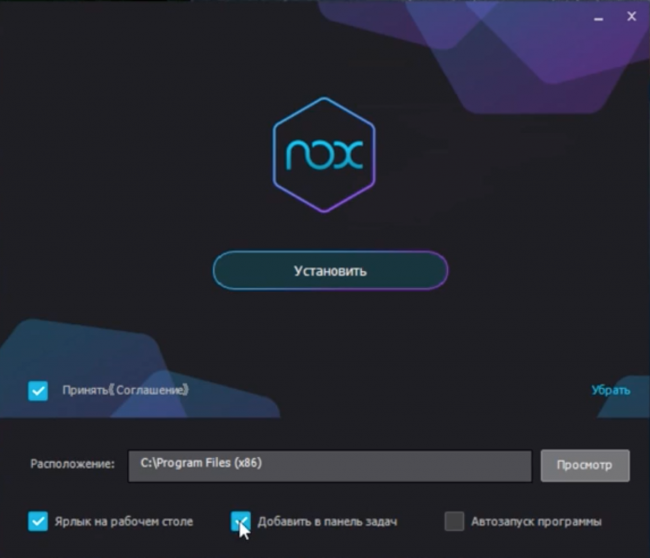
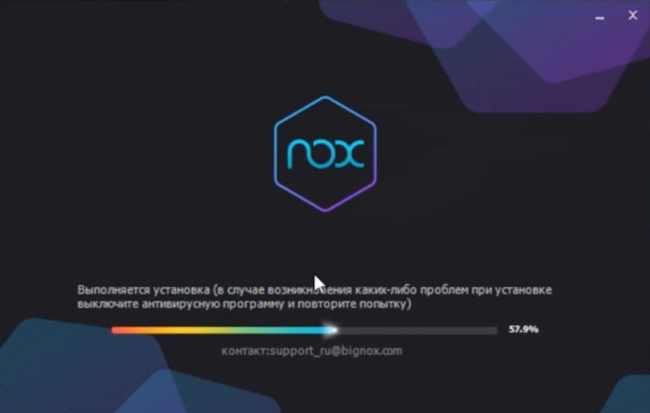
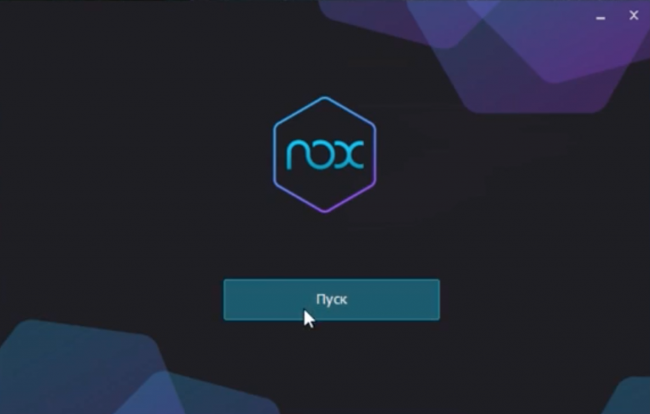
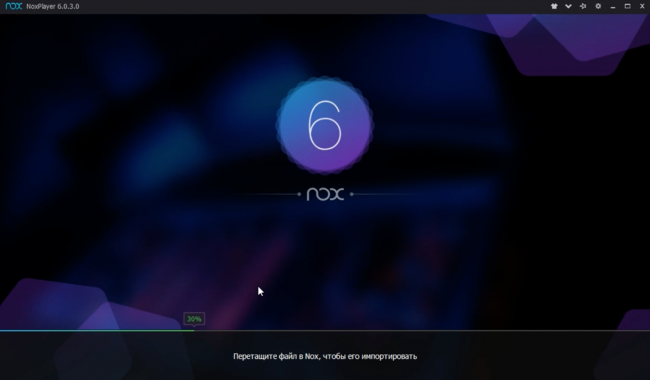
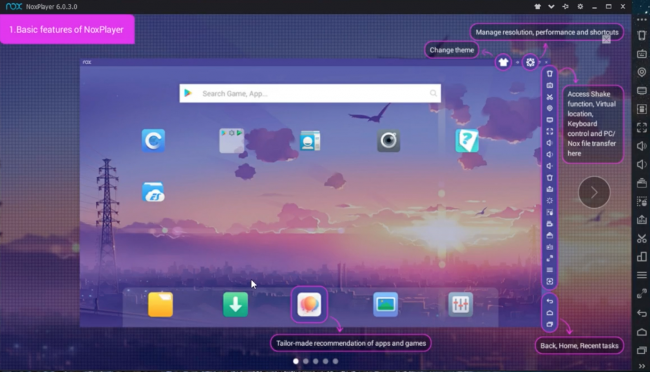
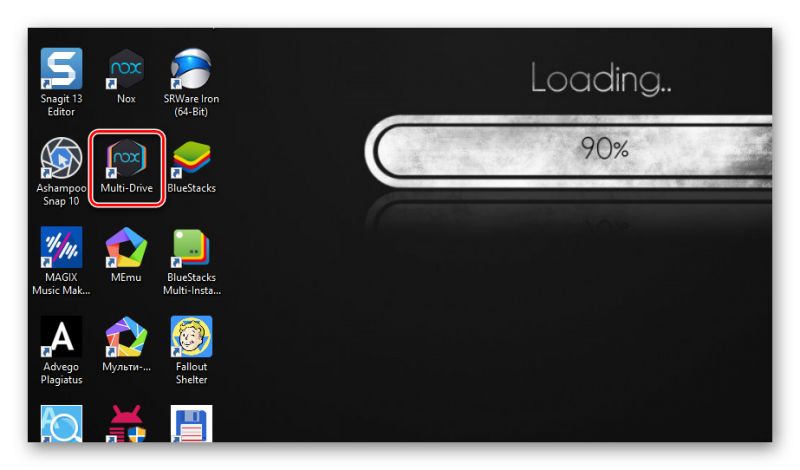
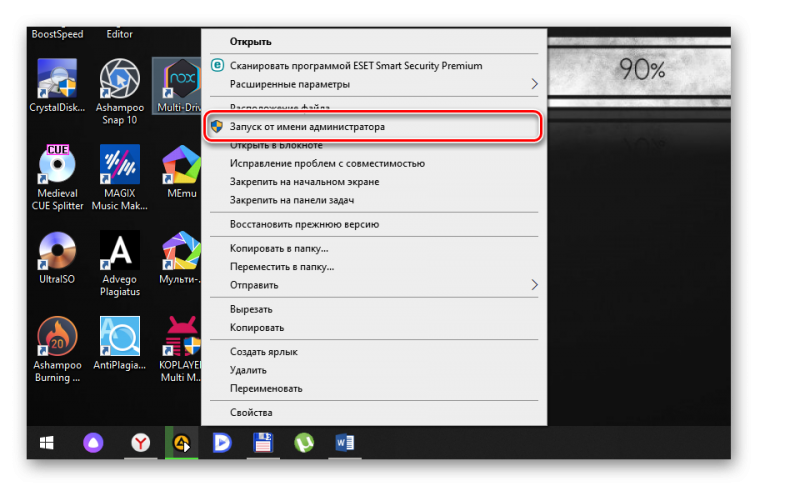
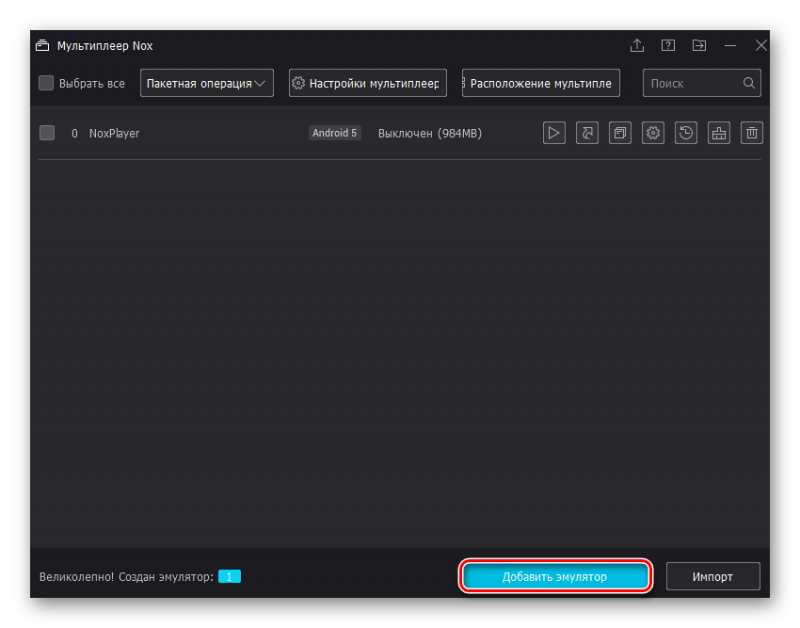

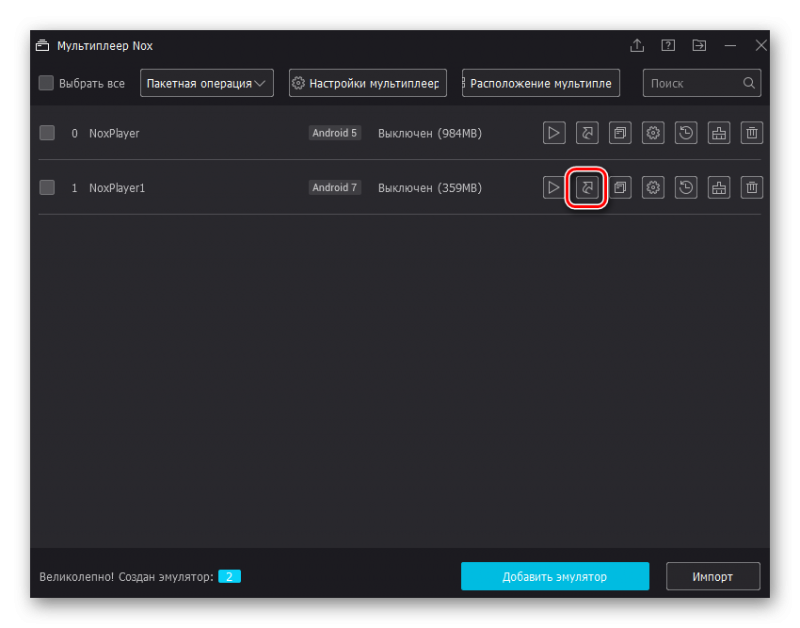
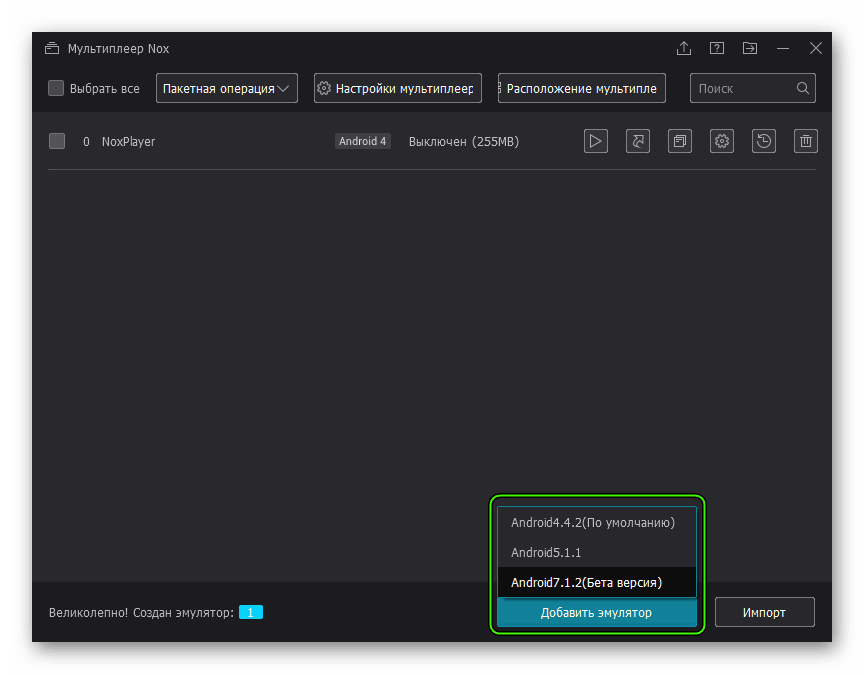
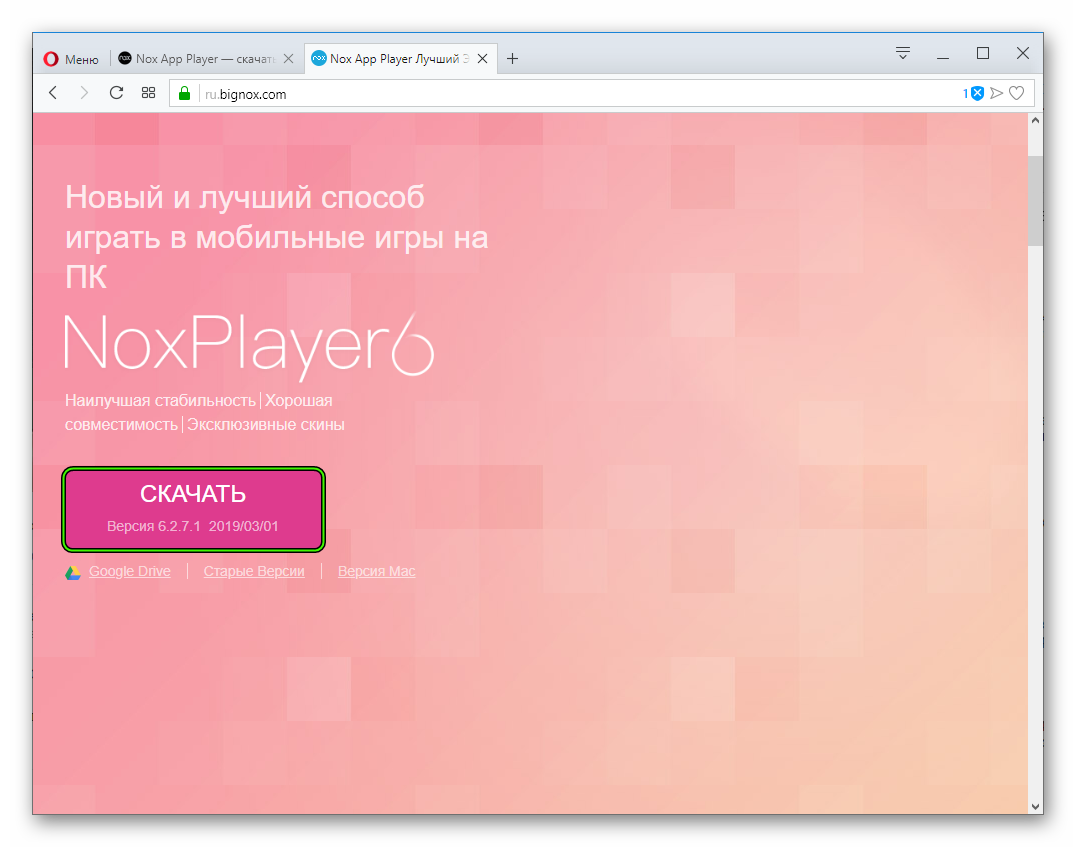
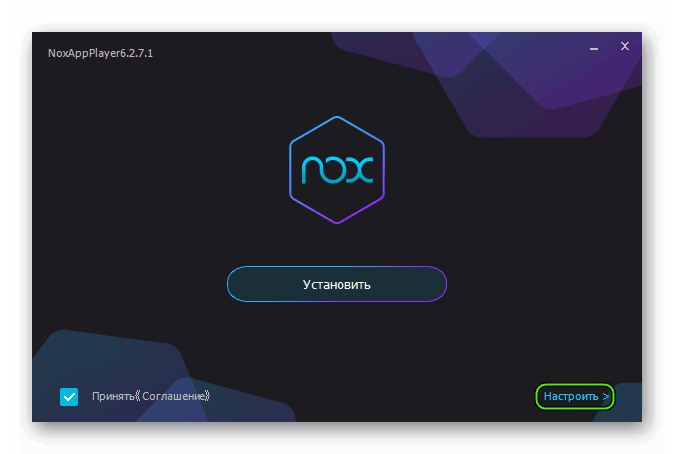
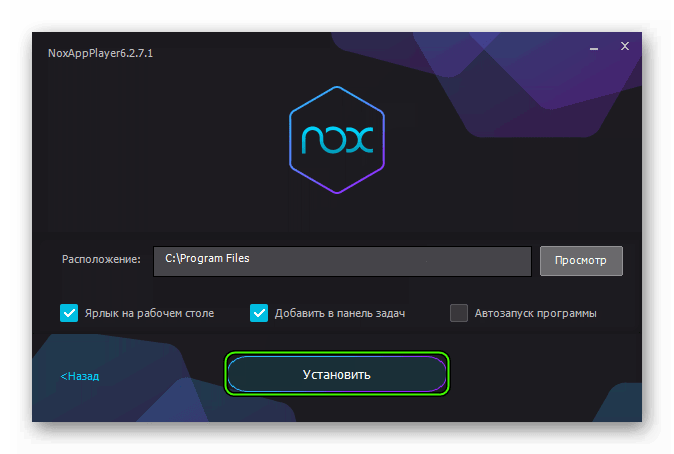
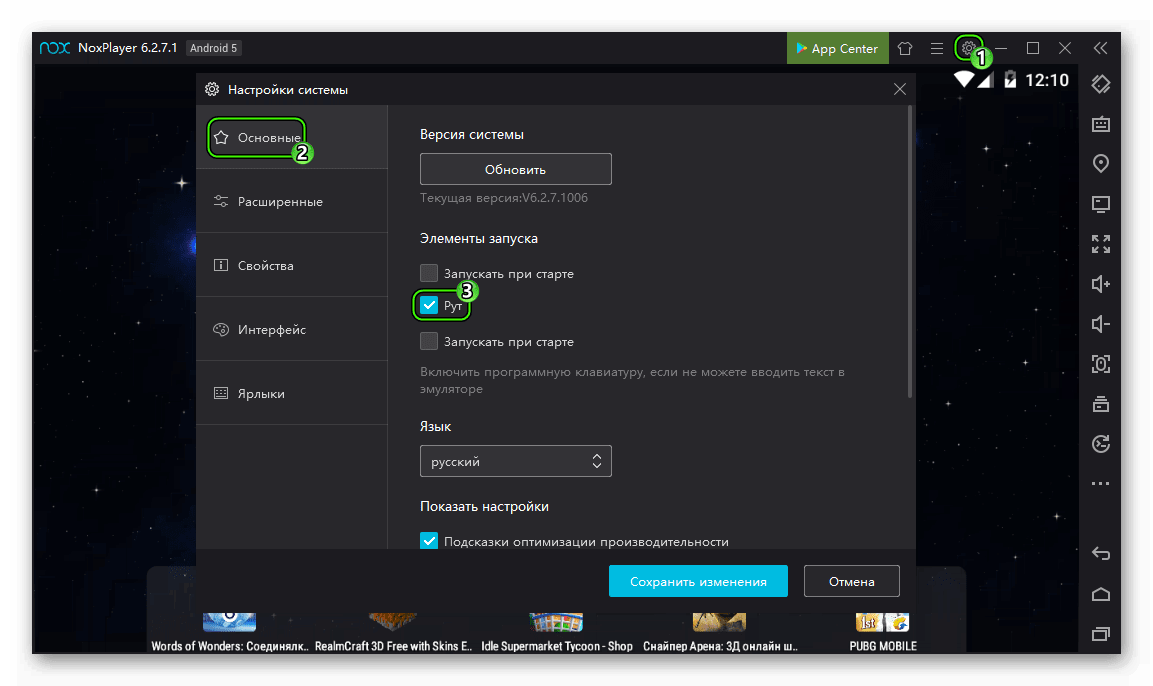
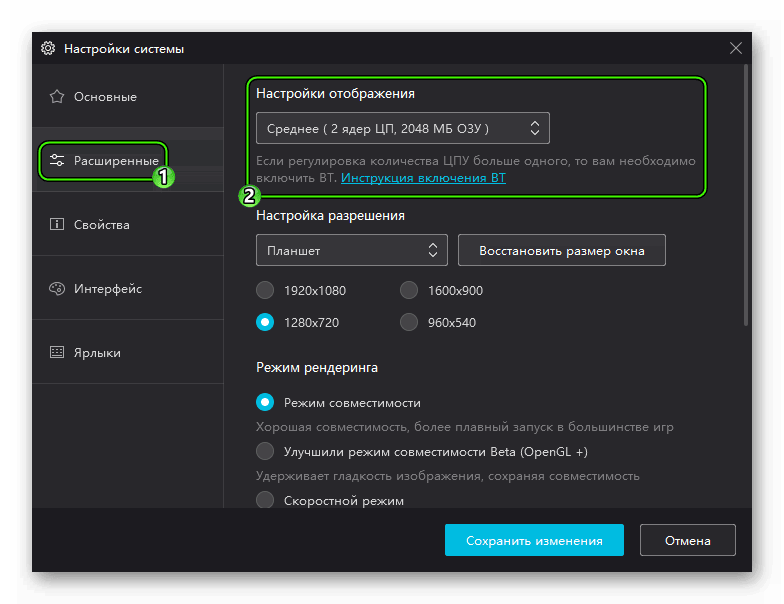
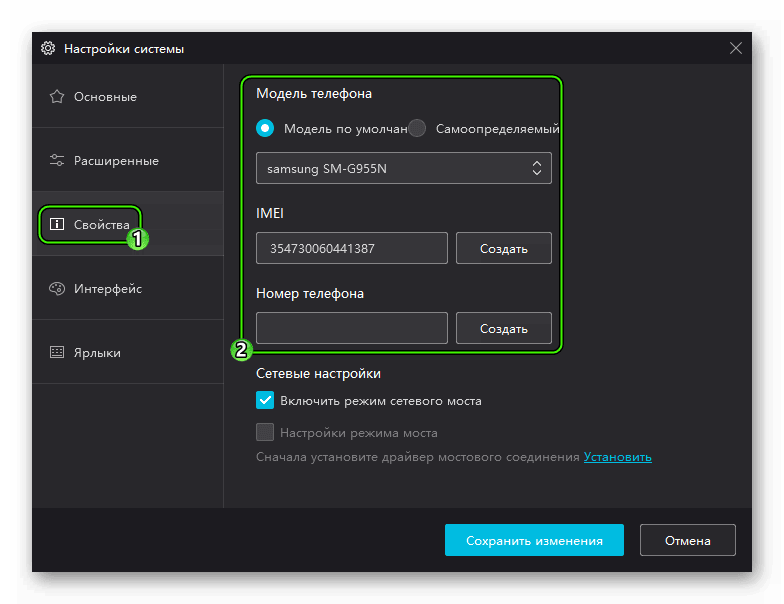
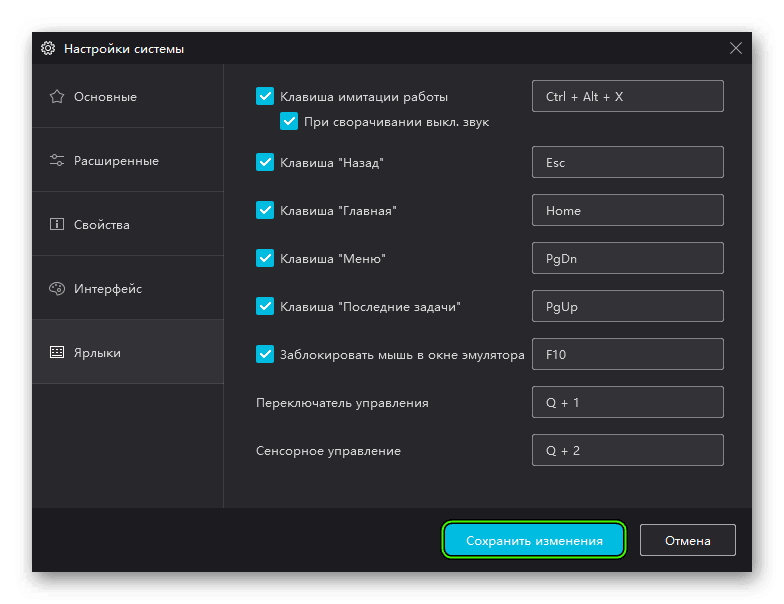
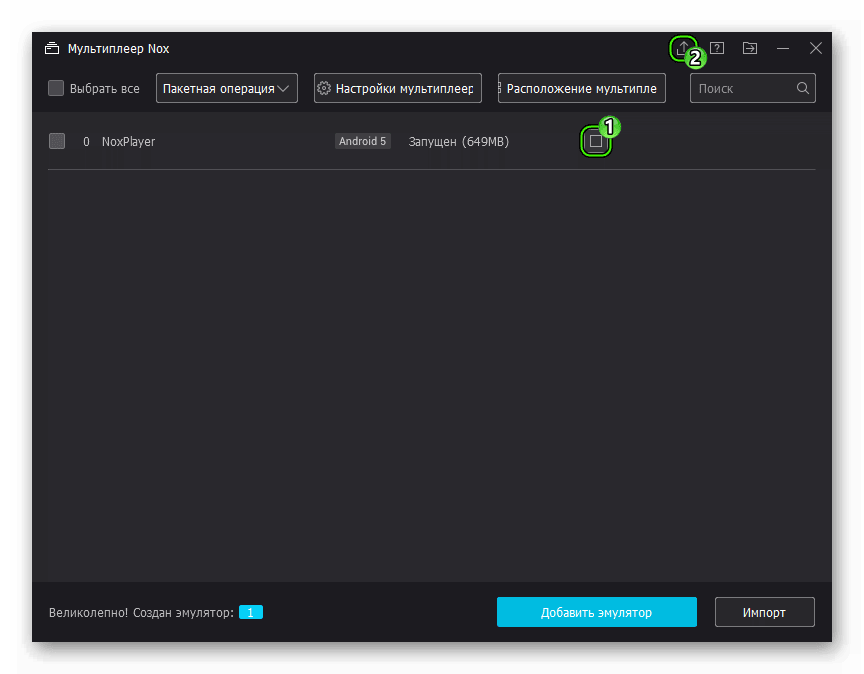 Первая прерывает работу Нокса (нужно подтвердить процедуру), а вторая вызывает форму обновления.
Первая прерывает работу Нокса (нужно подтвердить процедуру), а вторая вызывает форму обновления.